Од стране Админ
У оперативном систему Виндовс 10 можете да омогућите или онемогућите прозирност да бисте мени Старт или траку задатака учинили транспарентним или нетранспарентним. Овој опцији можете приступити у оквиру персонализације. Виндовс 10 је ову опцију лепо дао корисницима како би мени Старт и трака задатака учинили транспарентним. Овој опцији можете приступити путем подешавања контролне табле, а затим посетом персонализације. Да видимо како се то ради.
Такође прочитајте: -Како да промените боју менија Старт и боје траке задатака у оперативном систему Виндовс 10
Укључите или искључите Прозирност у менију Старт, на траци задатака Виндовс 10
Корак 1 - Пре свега штампа тастер за Виндовс + и заједно за покретање системске контролне табле
Корак 2 - На контролној табли подешавања кликните на персонализација

3. корак - Сада, у левом менију кликните на боје опција.
Да бисте онемогућили или омогућили опцију прозирности, морате укључити опцију која каже, аутоматски одаберите боју акцента са мог бацкгоунда.

Након што га укључите, видећете опцију за подешавање или искључивање прозирности у прозору 10.
Ако желите да омогућите транспарентност, оставите је укљученом.
Ако желите да онемогућите прозирност у менију Старт и на траци задатака система Виндовс 10, само искључите ову поставку.
Тако можете да омогућите или онемогућите прозирност у оперативном систему Виндовс 10.
Имајте на уму да такође можете да приступите табли за персонализацију тако што ћете десним тастером миша кликнути на радну површину, а затим кликнути на „персонализовати“.
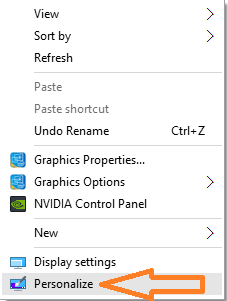
Прочитајте такође: Како да промените боју менија Старт и траке задатака у оперативном систему Виндовс 10


